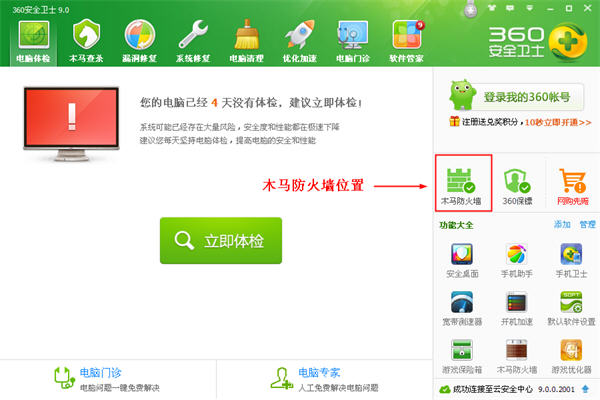萬盛學電腦網 >> 媒體工具 >> 用SwiffChart制作股票資金曲線圖
用SwiffChart制作股票資金曲線圖
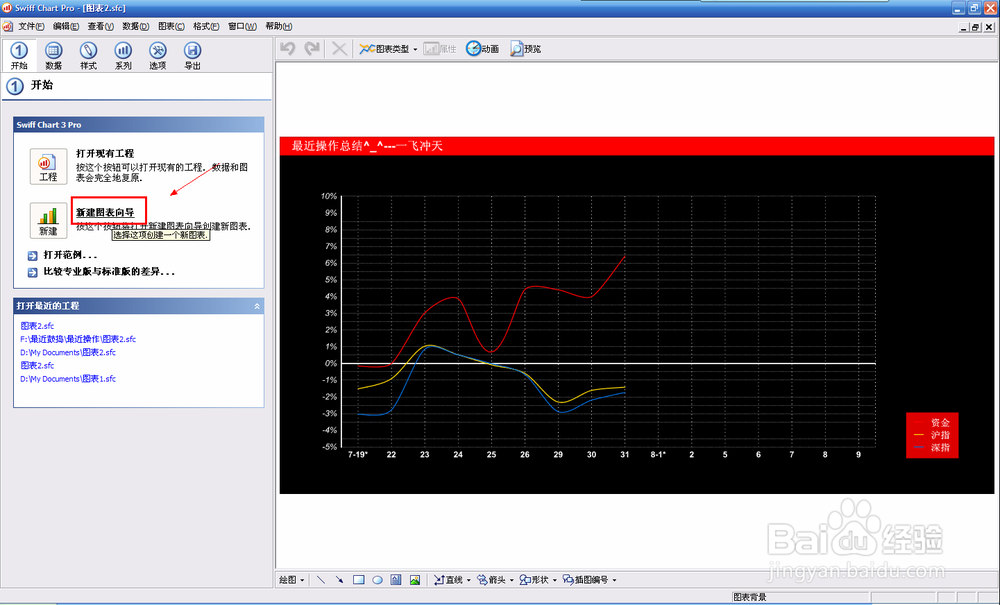
炒股致命傷在於不知道自己的資金變化情況,很多人都想學習畫自己的資金曲線圖,可是網上又缺乏相應的具體的教程,因此,為了讓大家更加清晰明了,本人特制作該教程供大家參考,上圖是我自己的資金曲線圖,是不是很漂亮呢?
第一步,先從學前資源論壇下載SwiffChart軟件,從該處下載的軟件為綠色版,無病毒,免安裝,下載好後,就可以跟著我的教程,一步一步操作,學習畫自己的資金曲線圖了
第二步,打開軟件,點擊新建Ctrl+N,新建類型選擇股價圖,具體見下圖

第三步,點擊下一步,選擇手動輸入數據,詳細見下圖
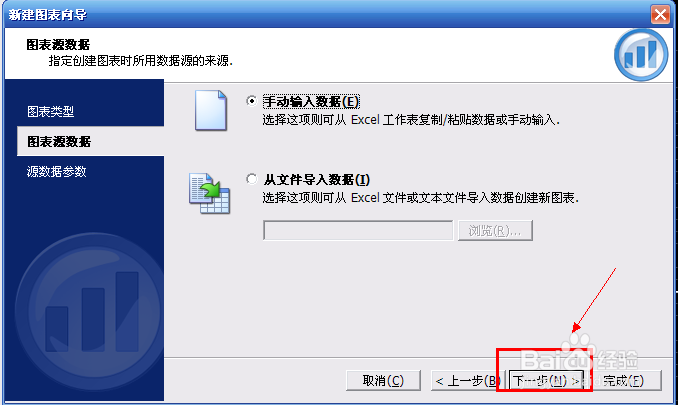
第四步,根據我圖上的形式,輸入相應的數據,注意,資金曲線圖最好采用百分比的形式呈現,這樣會比較直觀,
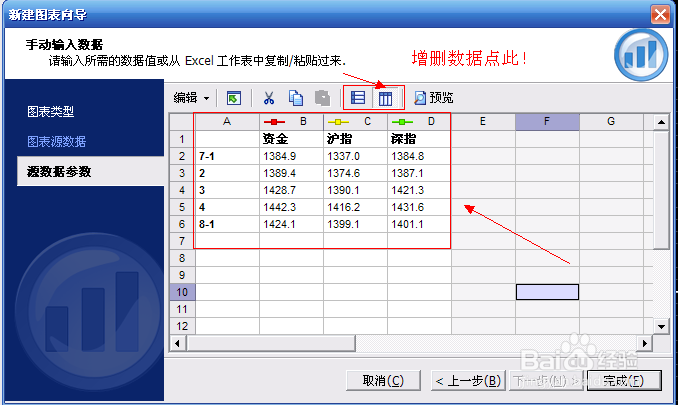
第五步,選擇左側的樣式,隨便選擇一種樣式,第一次建議跟本教程也就是我的思路,選擇跟我一樣的樣式,在進行各種操作,
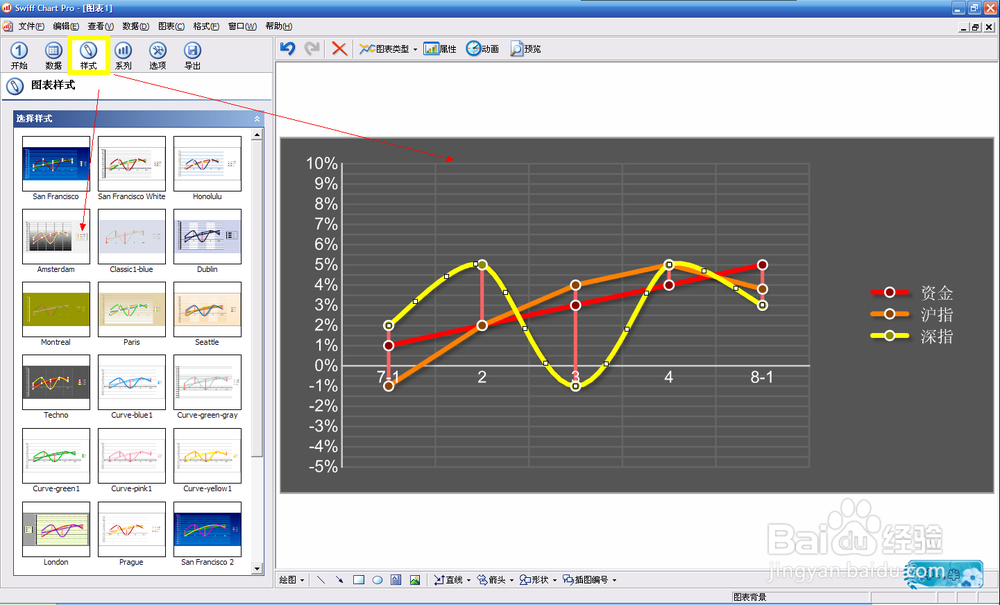
第六步,雙擊圖上黃色框框裡的縱軸上的小點,即可彈出縱軸的各種屬性設置窗口,分別有圖案設置,刻度設置,數字設置,字體設置。
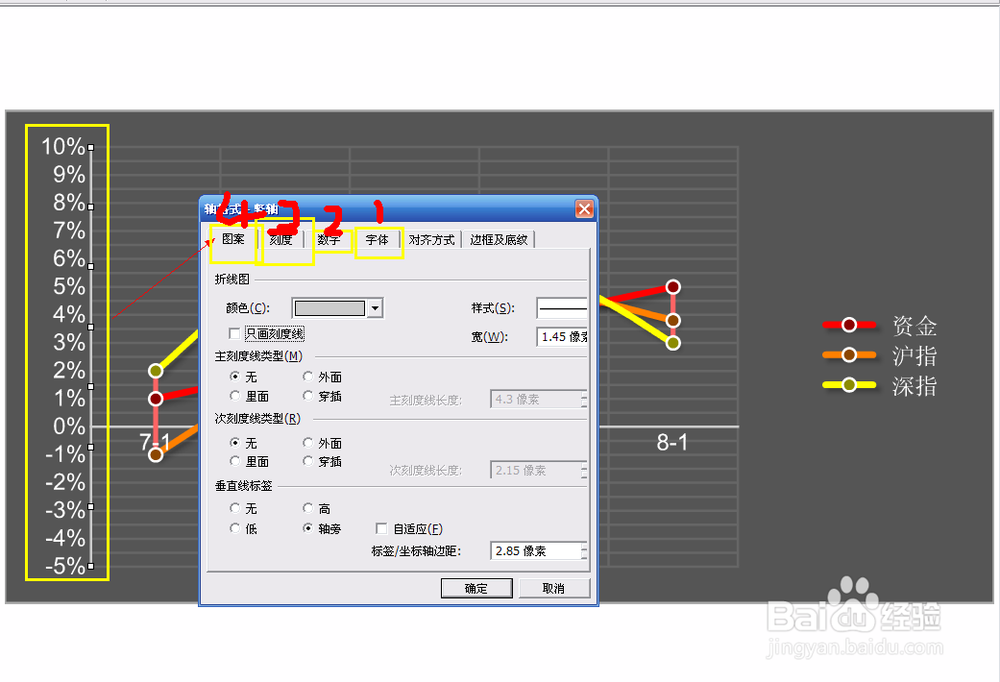
第七步,圖案建議跟本教程設置一樣,詳細見下圖,當然,如果您覺得不是太漂亮,有點小,也可以加以適當更改
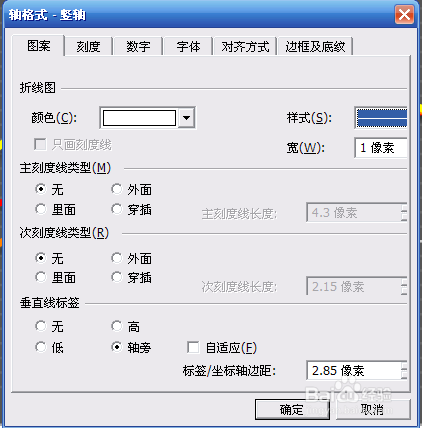
第八步,數字建議設置為百分比,小數位建議設置為0,見下圖:
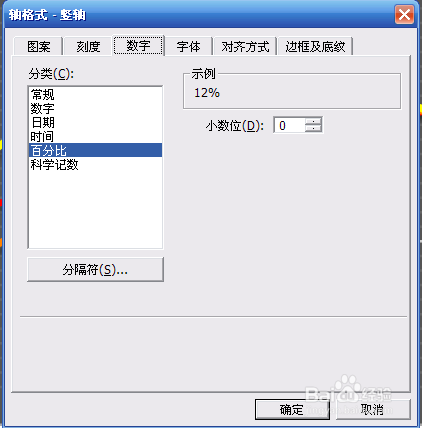
第九步,刻度建議先設小一點,主刻度單位設置為1即可,調整好最小刻度和最大刻度,其他不用做更改。
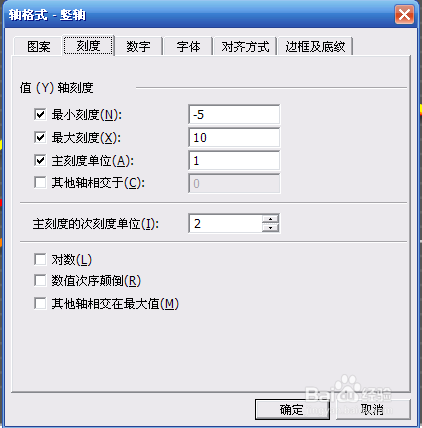
第十步,字體選項是調整字體和顏色的,就跟word裡一樣,調整到合適的大小和顏色,
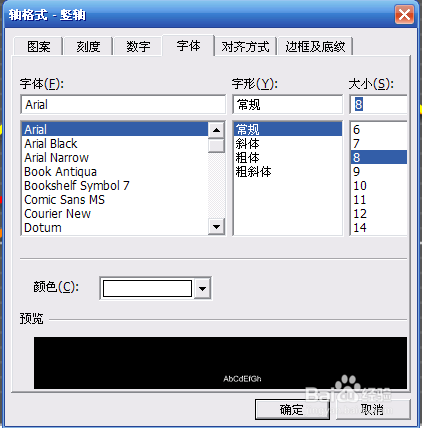
第十一步,橫軸也是一樣,點擊橫軸,即可對橫軸的各種屬性進行調整,具體不詳談,跟縱軸一樣,調整好字體,刻度,圖案即可,其他不用多調整。

第十二步,點擊下圖中紅色框框上得股價圖,吧圖案調為無填充即可,詳細見下圖
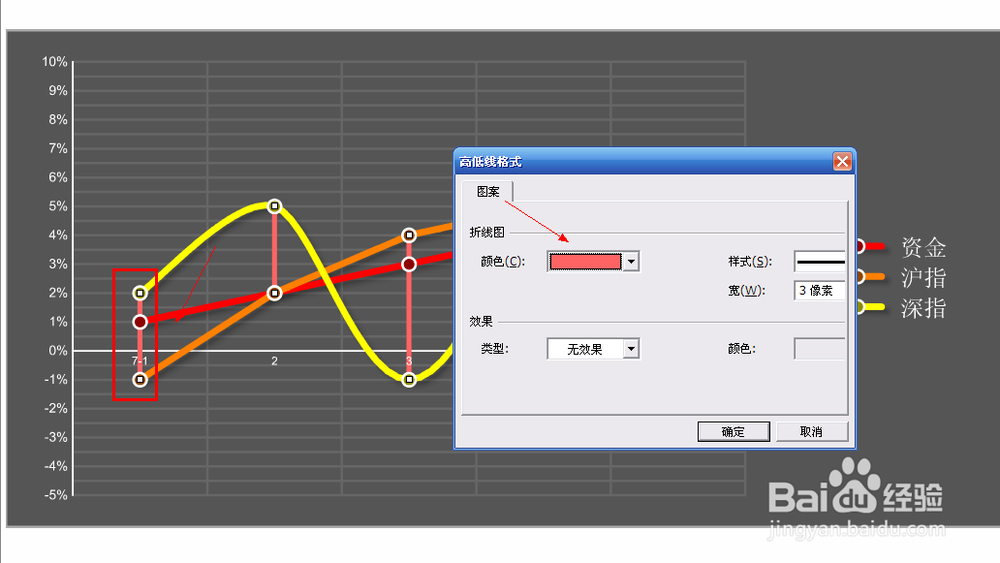
第十三步,雙擊下圖中黃色框框的股價線,會彈出各種設置標准,可以根據自己的喜好進行調整,到這裡,一個股價圖就展現出來了,接下來是背景格式,標題,參考線的調整,
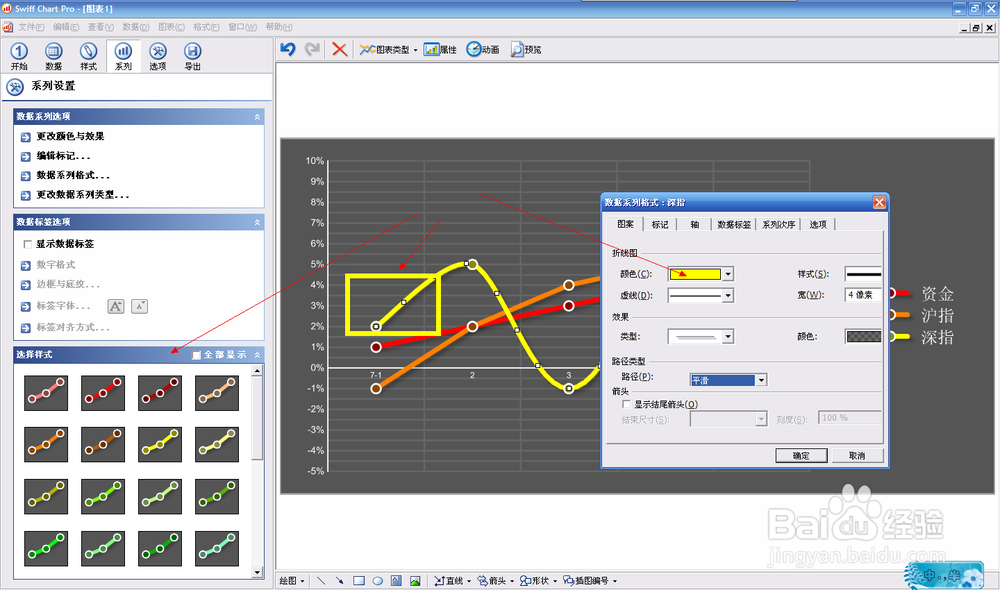
第十四步,再圖案這個屬性中,需要注意以下一點,就是路徑這個屬性,改為平滑,這個比較關鍵,具體看下圖,
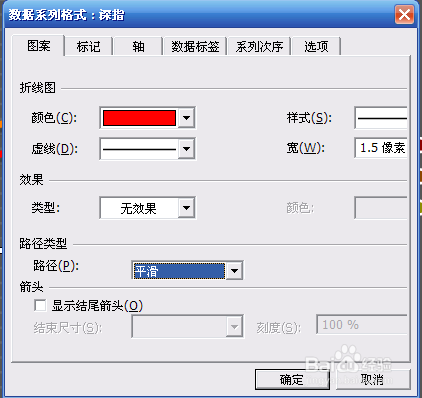
第十五步,做好後,線上有很多大點,如果你想去掉,可以選擇更改左側的更改圖標類型,在彈出的框裡選擇無點的折線圖,具體見下圖,

第十六步,線段指標背景,字體等更改可以雙擊下圖紅色框框裡的字,然後再彈出的對話框裡選擇相關屬性即可。
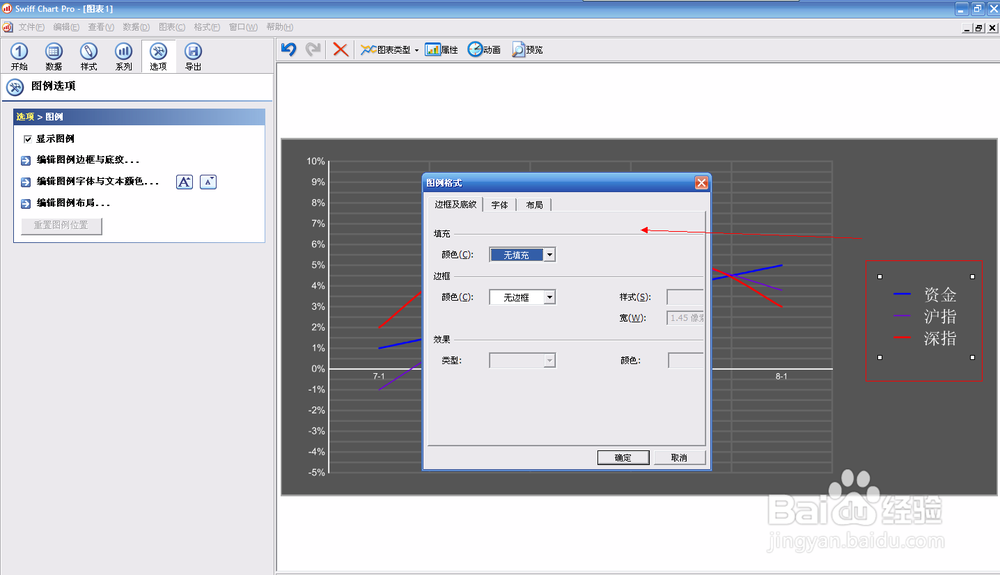
第十七步,下圖是調整指標布局的對話框,大家可以自己設置,

第十八步,更改圖標背景顏色可以用兩種方式,一種對著圖標,右鍵單擊,第一個即為更改背景顏色,可以選擇各種顏色,網格顏色的話,雙擊網格,即可更改,見下圖:
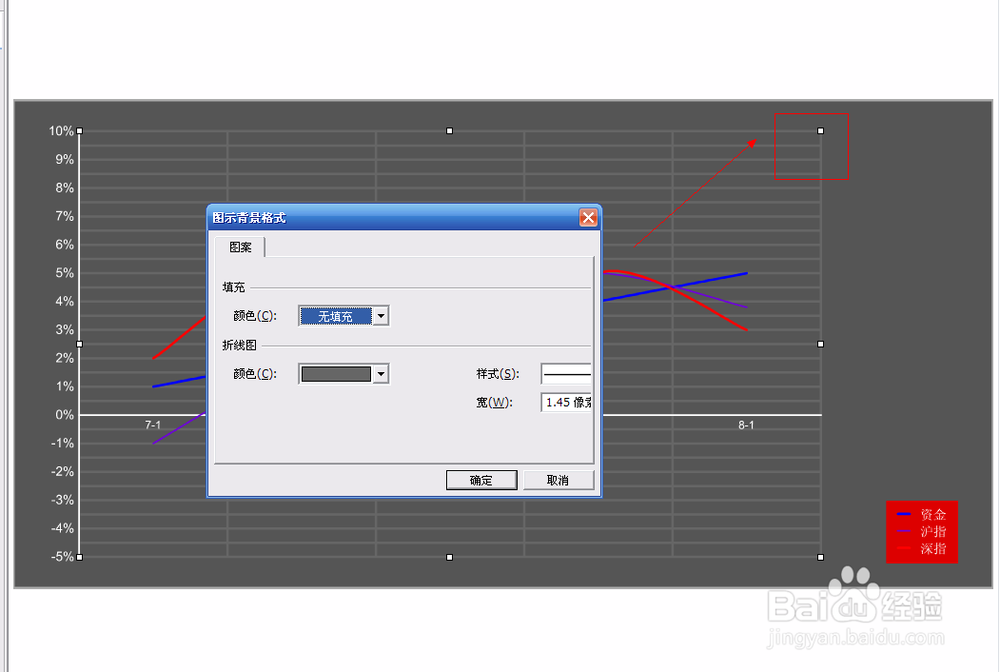
第十九步,添加圖片標題,右鍵,選擇圖表選項,再圖標標題裡填入即可,
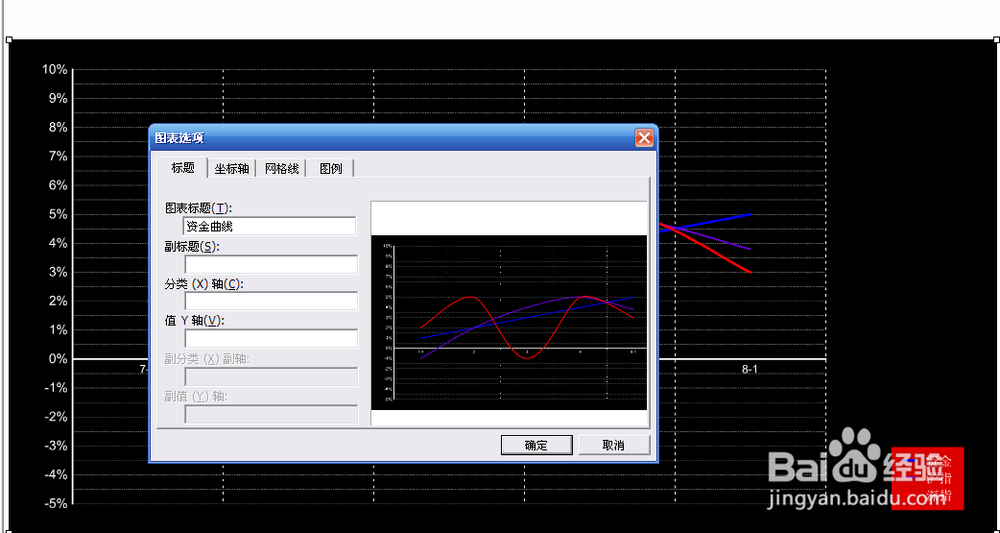
第二十步,更改標題選項,直接雙擊,有字體,布局,邊框等選項,大家可以自己去嘗試,
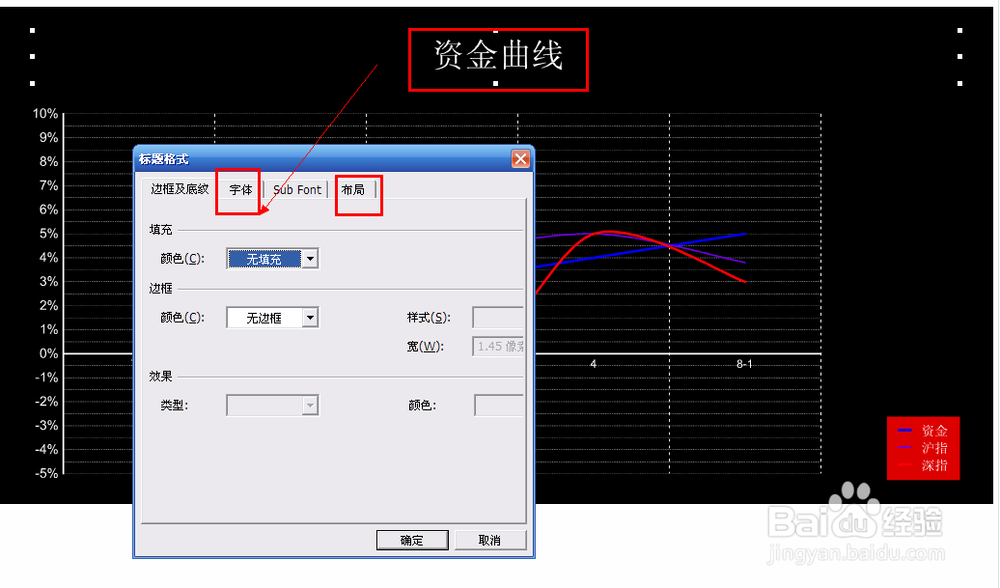
第二十一步.下圖是標題布局選項,大家可以自己去調整,也可以跟我的參數保持一致,
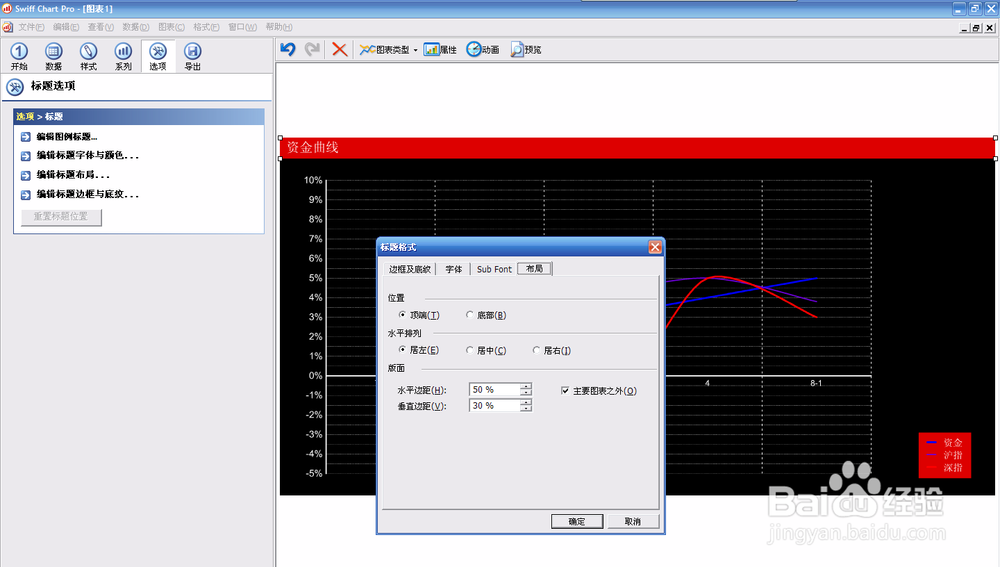
第二十二步,如果您覺得還不夠美觀的話,也可以去掉網格線,在圖標選項裡,找到網格線這一對話框,去掉主網格和次網格即可,詳細如下圖
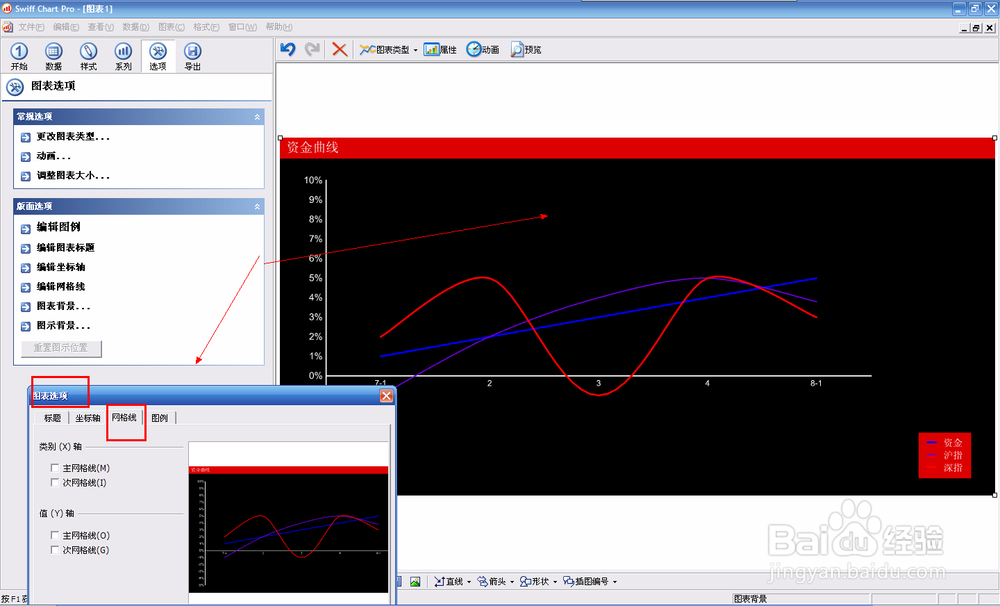
第二十三步,這樣,一條美麗的資金曲線表就做好了,是不是很漂亮呢。

媒體工具排行
相關文章
- 電腦打開PS6閃屏解決方法 win10win8打開ps6閃屏怎麼辦
- win10電腦紅屏解決方法 win10電腦屏幕紅屏是怎麼辦
- win10的build14376修復bug大全 build14376修復了什麼內…
- win8.1Hiberfil.sys文件刪除 win8.1怎麼刪除Hiberfi…
- win7打開網頁死機解決方法 win7電腦開網頁死機怎麼辦
- win7任務管理器不見找回方法 win7任務管理器標題欄不見了怎麼辦
- 電腦一次性永久刪除文件方法 win8怎麼一次性刪除永久文件
- 電腦浏覽器屏蔽彈窗廣告的方法 win7怎麼屏蔽網頁右下角彈窗廣告
- win8內置英文輸入法刪除方法 win8內置英文輸入法怎麼刪除
- 金山毒霸免費wifi怎麼使用
- 360防火牆導致手機連上獵豹免費WiFi上不了網怎麼辦